Come disinstallare MacCleansePro?
Malware Specifico Per MacConosciuto anche come: MacCleansePro applicazione potenzialmente indesiderata
Ottieni una scansione gratuita e controlla se il tuo computer è infetto.
RIMUOVILO SUBITOPer utilizzare tutte le funzionalità, è necessario acquistare una licenza per Combo Cleaner. Hai a disposizione 7 giorni di prova gratuita. Combo Cleaner è di proprietà ed è gestito da RCS LT, società madre di PCRisk.
Come rimuovere MacCleansePro dal Mac?
Cos'è MacCleansePro?
MacCleansePro è il nome di un'app che dovrebbe mantenere puliti i computer Mac e migliorare le prestazioni complessive del sistema. Tuttavia, gli sviluppatori distribuiscono MacCleansePro utilizzando impostazioni di altri programmi, e lo includono nelle configurazioni come offerta aggiuntiva. In genere, le persone scaricano e installano app che vengono distribuite in questo modo involontariamente. Per questo motivo MacCleansePro è classificato come un'applicazione potenzialmente indesiderata (PUA).
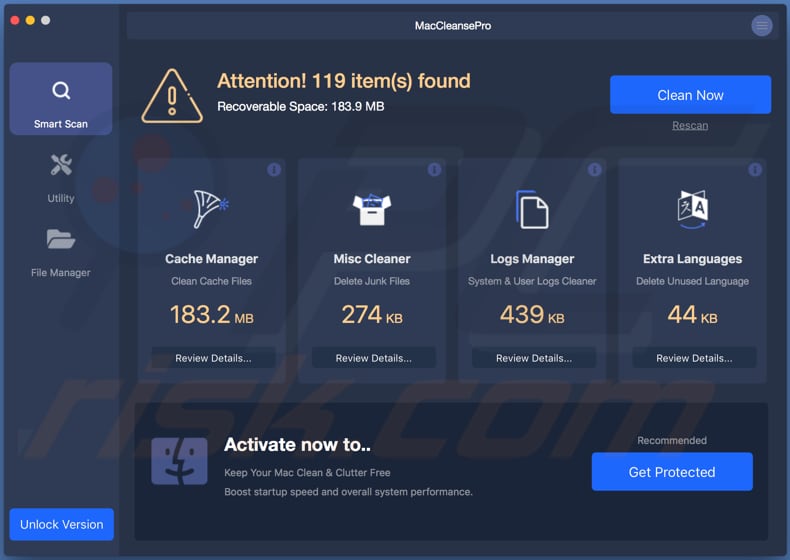
MacCleansePro include funzionalità come Cache Manager, Misc Cleaner e Logs Manager. Doveva pulire la cache, eliminare i file spazzatura, pulire i registri di sistema e utente ed eliminare le lingue inutilizzate. Queste funzionalità dovrebbero aumentare la velocità di avvio del sistema e migliorarne le prestazioni generali. Tuttavia, è noto che le PUA forniscono spesso ai propri utenti elenchi falsi di problemi rilevati. In altre parole, rilevano problemi che non sono reali. Nella maggior parte dei casi le persone sono incoraggiate ad attivare un programma in modo da poter eseguire ulteriori azioni (ripulire i file, correggere errori, disinstallare software indesiderato, ecc.). Non è noto se MacCleansePro generi risultati falsi, tuttavia, non è consigliabile fidarsi del software classificato come PUA / distribuito utilizzando metodi discutibili. Inoltre, le configurazioni di altri programmi vengono spesso utilizzate per distribuire più di un PUA, il che significa che MacCleansePro potrebbe essere distribuito insieme ad altre app di questo tipo. Ad esempio, dirottatori del browser, adware e così via. I dirottatori del browser sono app che modificano le impostazioni del browser e costringono i loro utenti a utilizzare un motore di ricerca falso. Inoltre, raccolgono vari dettagli, come indirizzi IP, geolocalizzazione, query di ricerca immesse, URL di siti Web visitati e altri, eventualmente dati sensibili. Inoltre, i loro sviluppatori inviano i dettagli raccolti a terzi che li usano in modo improprio per generare entrate in un modo o nell'altro. In alcuni casi questi dettagli vengono condivisi con i cyber criminali. Molto spesso le app di tipo adware sono progettate per registrare anche dettagli sui loro utenti. Inoltre, l'adware offre pubblicità indesiderate, di solito ingannevoli che, se cliccate, aprono siti Web non affidabili o causano download o installazioni di altre applicazioni indesiderate, potenzialmente dannose. Consigliamo di disinstallare MacCleansePro e tutti gli altri PUA installati sul sistema operativo e / o sul browser il prima possibile. È possibile che l'installazione di app di questo tipo possa causare problemi legati alla sicurezza della navigazione, alla privacy o persino al furto di identità.
| Nome | MacCleansePro applicazione potenzialmente indesiderata |
| Tipo di minaccia | Mac malware, Mac virus |
| Funzionalità millantate | Questa app dovrebbe ottimizzare i sistemi macOS. |
| Nomi rilevati | BitDefender (Gen:Variant.Application.MAC.OSX.AMCleanerCA.2), DrWeb (Program.Mac.Unwanted.AMC.69), Emsisoft (Gen:Variant.Application.MAC.OSX.AMCleanerCA.2 (B)), Microsoft (Misleading:Win32/Lodi), Lista completa (VirusTotal) |
| Sintomi | Un programma che non ricordi di aver visualizzato all'improvviso è apparso sul tuo computer. Una nuova applicazione sta eseguendo scansioni del computer e visualizza messaggi di avviso sui "problemi rilevati". Chiede il pagamento per eliminare gli errori presumibilmente trovati, gli articoli indesiderati e così via. |
| Metodi distributivi | Annunci pop-up ingannevoli, programmi di installazione di software gratuiti (raggruppamento), programmi di installazione di Flash Player falsi. |
| Danni | Perdita monetaria (acquisto non necessario di software falso), pop-up di avviso indesiderati, prestazioni del computer lente. |
| Rimozione |
Per eliminare possibili infezioni malware, scansiona il tuo computer con un software antivirus legittimo. I nostri ricercatori di sicurezza consigliano di utilizzare Combo Cleaner. Scarica Combo CleanerLo scanner gratuito controlla se il tuo computer è infetto. Per utilizzare tutte le funzionalità, è necessario acquistare una licenza per Combo Cleaner. Hai a disposizione 7 giorni di prova gratuita. Combo Cleaner è di proprietà ed è gestito da RCS LT, società madre di PCRisk. |
MacCleansePro non è l'unica PUA che dovrebbe essere utile e legittima, ed è distribuita attraverso configurazioni di altri programmi. Un paio di altri esempi sono Qbit Mac Optimizer, Mac Clean Pro e Mac Fixer Pro. Non è consigliabile fidarsi di tali app e, soprattutto, pagare per la loro attivazione. È molto probabile che non funzionino come avrebbero dovuto.
Come sono state installate applicazioni potenzialmente indesiderate sul mio computer?
MacCleansePro è promosso sul suo sito Web di download. Tuttavia, non è l'unico modo per scaricarlo e installarlo. Inoltre, molte persone scaricano e installano involontariamente le PUA. In genere, vengono distribuiti includendoli in varie configurazioni di download o installazione di altri programmi. Tuttavia, le informazioni sulle app aggiuntive incluse di solito non vengono divulgate correttamente e nascoste nelle loro impostazioni come "Personalizzato", "Avanzate" e sezioni simili. Gli sviluppatori lo fanno con lo scopo di indurre le persone a scaricare e / o installare app indesiderate insieme al software desiderato. Hanno successo quando le persone scaricano o installano software senza controllare e modificare le impostazioni di cui sopra. A volte le PUA possono essere scaricate o persino installate tramite pubblicità ingannevoli. Ci sono annunci che, se cliccati, eseguono script progettati per scaricare o installare alcuni PUA.
Come evitare l'installazione di applicazioni potenzialmente indesiderate?
Consigliamo di scaricare tutti i programmi (specialmente se gratuiti) solo da siti Web ufficiali e legittimi. Non è consigliabile farlo utilizzando downloader di software di terze parti, reti peer-to-peer come client torrent, eMule e altri canali simili o installare software utilizzando programmi di installazione di terze parti. Inoltre, i download e le installazioni non devono essere completati senza selezionare "Avanzate", Personalizzate "e altre impostazioni incluse nelle loro impostazioni. I download o le installazioni di PUA di solito possono essere evitati eliminando le offerte che si trovano in tali impostazioni. Inoltre, consiglia di non fare clic su vari annunci, soprattutto se visualizzati su pagine discutibili. Se cliccati, aprono siti Web non affidabili o causano download, installazioni indesiderate e infine, se ci sono app indesiderate (sospette o sconosciute) (come plug-in , componenti aggiuntivi o estensioni) installati su un browser, quindi dovrebbero essere rimossi il più presto possibile. Lo stesso dovrebbe essere applicato a software di questo tipo che è installato sul sistema operativo. Se il tuo computer è già infetto da PUA, noi consiglia di eseguire una scansione con Combo Cleaner Antivirus per Windows per eliminarli automaticamente.
Aspetto dell'applicazione indesiderata (GIF) di MacCleansePro:
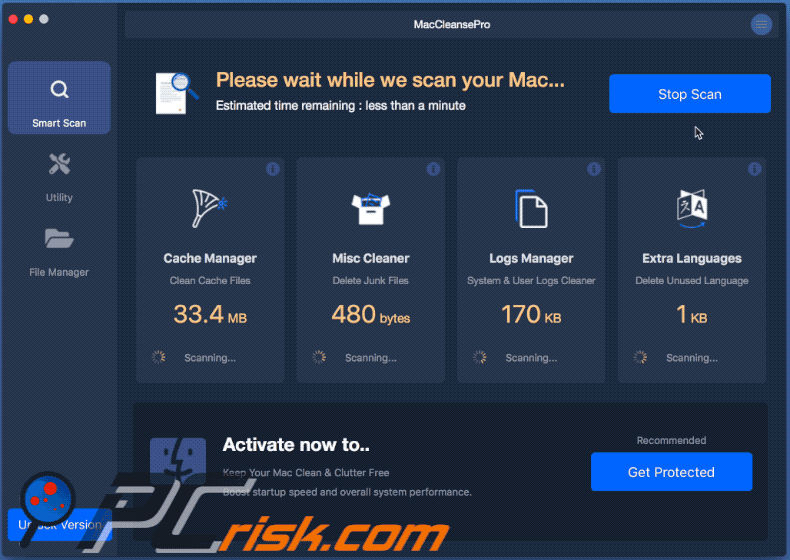
Apple.com-mac-optimizer [.] Sito Web di truffe live che promuove l'applicazione indesiderata di MacCleansePro:
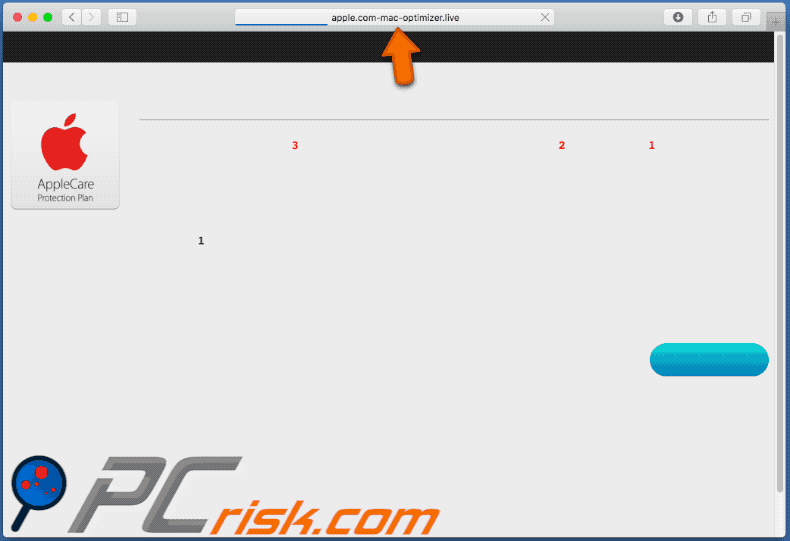
Schermata della pagina di download di MacCleansePro:
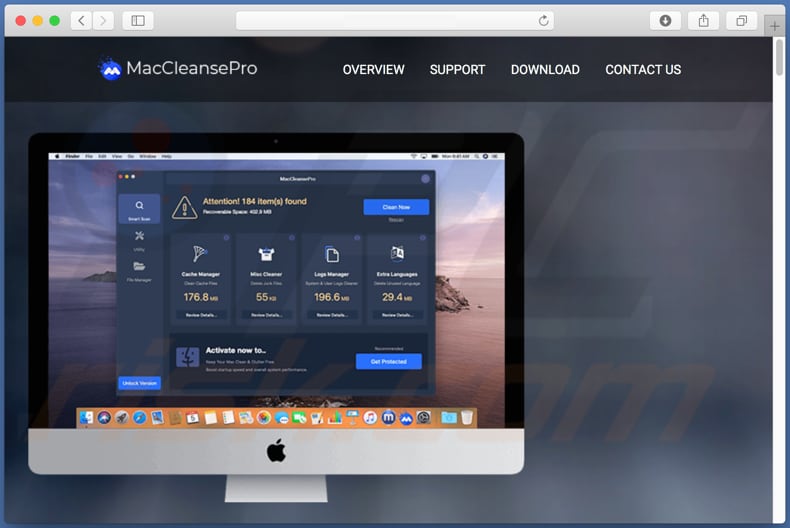
Programma di installazione dell'app MacCleansePro:

Rimozione automatica istantanea dei malware:
La rimozione manuale delle minacce potrebbe essere un processo lungo e complicato che richiede competenze informatiche avanzate. Combo Cleaner è uno strumento professionale per la rimozione automatica del malware consigliato per eliminare il malware. Scaricalo cliccando il pulsante qui sotto:
SCARICA Combo CleanerScaricando qualsiasi software elencato in questo sito, accetti le nostre Condizioni di Privacy e le Condizioni di utilizzo. Per utilizzare tutte le funzionalità, è necessario acquistare una licenza per Combo Cleaner. Hai a disposizione 7 giorni di prova gratuita. Combo Cleaner è di proprietà ed è gestito da RCS LT, società madre di PCRisk.
Menu:
- Cos'è MacCleansePro?
- STEP 1. Rimuovere i file e le cartelle legate ad un PUA da OSX.
- STEP 2. Rimuovere estensioni truffa da Safari.
- STEP 3. Rimuovere estensioni truffa da Google Chrome.
- STEP 4. Rimuovere estensioni truffa da Mozilla Firefox.
Video che mostra come rimuovere l'applicazione indesiderata di MacCleansePro usando Combo Cleaner:
Come rimuovere app potenzialmente indesiderate:
Rimuovere le applicazioni potenzialmente indesiderate dalla cartella "Applicazioni":

Fare clic sull'icona del Finder. Nella finestra del Finder, selezionare "Applicazioni". Nella cartella applicazioni, cercare "MPlayerX", "NicePlayer", o altre applicazioni sospette e trascinarle nel Cestino. Dopo aver rimosso l'applicazione potenzialmente indesiderata che causa gli annunci online, eseguire la scansione del Mac per trovare tutti i componenti indesiderati rimanenti.
SCARICA il programma di rimozione per infezioni da malware
Combo Cleaner controlla se il tuo computer è infetto. Per utilizzare tutte le funzionalità, è necessario acquistare una licenza per Combo Cleaner. Hai a disposizione 7 giorni di prova gratuita. Combo Cleaner è di proprietà ed è gestito da RCS LT, società madre di PCRisk.
Rimuovere i file e le cartelle legate a maccleansepro applicazione potenzialmente indesiderata:

Cliccare l'icona del Finder, dal menu a barre, scegliere Vai, e cliccare Vai alla Cartella...
 Verificare la presenza di file generati da adware nella cartella / Library / LaunchAgents:
Verificare la presenza di file generati da adware nella cartella / Library / LaunchAgents:

Nella barra Vai alla Cartella..., digita: /Library/LaunchAgents
 Nella cartella "LaunchAgents", cercare eventuali file sospetti aggiunti di reente e spostarli nel Cestino. Esempi di file generati da adware - “installmac.AppRemoval.plist”, “myppes.download.plist”, “mykotlerino.ltvbit.plist”, “kuklorest.update.plist”, etc. Gli Adware installano comunemente diversi file con la stessa stringa.
Nella cartella "LaunchAgents", cercare eventuali file sospetti aggiunti di reente e spostarli nel Cestino. Esempi di file generati da adware - “installmac.AppRemoval.plist”, “myppes.download.plist”, “mykotlerino.ltvbit.plist”, “kuklorest.update.plist”, etc. Gli Adware installano comunemente diversi file con la stessa stringa.
 Verificare la presenza di file generati da adware nella cartella /Library/Application Support:
Verificare la presenza di file generati da adware nella cartella /Library/Application Support:

Nella barra Vai alla Cartella..., digita: /Library/Application Support
 Nella cartella “Application Support”, lcercare eventuali file sospetti aggiunti di reente e spostarli nel Cestino. Esempi di file generati da adware, “MplayerX” o “NicePlayer”,
Nella cartella “Application Support”, lcercare eventuali file sospetti aggiunti di reente e spostarli nel Cestino. Esempi di file generati da adware, “MplayerX” o “NicePlayer”,
 Verificare la presenza di file generati da adware nella cartella ~/Library/LaunchAgents:
Verificare la presenza di file generati da adware nella cartella ~/Library/LaunchAgents:

Nella barra Vai alla Cartella..., digita: ~/Library/LaunchAgents

Nella cartella "LaunchAgents", cercare eventuali file sospetti aggiunti di reente e spostarli nel Cestino. Esempi di file generati da adware- “installmac.AppRemoval.plist”, “myppes.download.plist”, “mykotlerino.ltvbit.plist”, “kuklorest.update.plist”, etc. Gli Adware installano comunemente diversi file con la stessa stringa.
 Verificare la presenza di file generati da adware nella cartella /Library/LaunchDaemons:
Verificare la presenza di file generati da adware nella cartella /Library/LaunchDaemons:
 Nella barra Vai alla Cartella..., digita: /Library/LaunchDaemons
Nella barra Vai alla Cartella..., digita: /Library/LaunchDaemons
 Nella cartella “LaunchDaemons”, cercare eventuali file sospetti aggiunti di reente e spostarli nel Cestino. Esempi di file generati da adware, “com.aoudad.net-preferences.plist”, “com.myppes.net-preferences.plist”, "com.kuklorest.net-preferences.plist”, “com.avickUpd.plist”, etc..
Nella cartella “LaunchDaemons”, cercare eventuali file sospetti aggiunti di reente e spostarli nel Cestino. Esempi di file generati da adware, “com.aoudad.net-preferences.plist”, “com.myppes.net-preferences.plist”, "com.kuklorest.net-preferences.plist”, “com.avickUpd.plist”, etc..
 Scansiona il tuo Mac con Combo Cleaner:
Scansiona il tuo Mac con Combo Cleaner:
Se hai seguito tutti i passaggi nell'ordine corretto, il Mac dovrebbe essere privo di infezioni. Per essere sicuro che il tuo sistema non sia infetto, esegui una scansione con Combo Cleaner Antivirus. Scaricalo QUI. Dopo aver scaricato il file fare doppio clic sul programma di installazione combocleaner.dmg, nella finestra aperta trascinare e rilasciare l'icona Combo Cleaner in cima all'icona Applicazioni. Ora apri il launchpad e fai clic sull'icona Combo Cleaner. Attendere fino a quando Combo Cleaner aggiorna il suo database delle definizioni dei virus e fare clic sul pulsante "Avvia scansione combinata".

Combo Cleaner eseguirà la scansione del tuo Mac alla ricerca di infezioni da malware. Se la scansione antivirus mostra "nessuna minaccia trovata", significa che è possibile continuare con la guida alla rimozione, altrimenti si consiglia di rimuovere eventuali infezioni trovate prima di continuare.

Dopo aver rimosso i file e le cartelle generati dal adware, continuare a rimuovere le estensioni canaglia dal vostro browser Internet.
MacCleansePro applicazione potenzialmente indesiderata rimozione da homepage e motore di ricerca degli Internet browsers:
 Rimuovere le estensioni malevole da Safari:
Rimuovere le estensioni malevole da Safari:
Rimuovere le estensioni di maccleansepro applicazione potenzialmente indesiderata da Safari:

Aprire Safari, Dalla barra del menu, selezionare "Safari" e clicare su "Preferenze...".

Nella finestra delle preferenze, selezionare "Estensioni" e cercare eventuali estensioni sospette recentemente installate. Quando le trovate, fare clic sul pulsante "Disinstalla". Si noti che è possibile disinstallare in modo sicuro tutte le estensioni dal browser Safari - nessuna è fondamentale per il normale funzionamento del browser.
- Se si continuano ad avere problemi come reindirizzamenti e pubblicità indesiderate - Reset Safari.
 Rimuovere le estensioni malevole da Mozilla Firefox:
Rimuovere le estensioni malevole da Mozilla Firefox:
Rimuovere i componenti aggiuntivi legati a maccleansepro applicazione potenzialmente indesiderata da Mozilla Firefox:

Aprire il browser Mozilla Firefox. In alto a destra dello schermo, fare clic sul pulsante (tre linee orizzontali) "Apri Menu". Dal menu aperto, scegliere "componenti aggiuntivi".

Scegliere la scheda "Estensioni" e cercare eventuali componenti aggiuntivi sospetti di recente installati. Quando vengono trovati, fare clic sul pulsante "Rimuovi" che si trova accanto. Si noti che è possibile disinstallare in modo sicuro tutte le estensioni dal browser Mozilla Firefox - nessuna è cruciale per il normale funzionamento del browser.
- Se si continuano ad avere problemi come reindirizzamenti e pubblicità indesiderate - Reset Mozilla Firefox.
 Rimuovere estensioni pericolose da Google Chrome:
Rimuovere estensioni pericolose da Google Chrome:
Rimuovere le estensioni di maccleansepro applicazione potenzialmente indesiderata da Google Chrome:

Aprire Google Chrome e fare clic sul pulsante (tre linee orizzontali) "Menu Chrome" che si trova nell'angolo in alto a destra della finestra del browser. Dal menu a discesa, scegliere "Altri strumenti" e selezionare "Estensioni".

Nella finestra "Estensioni", cercare eventuali componenti aggiuntivi sospetti di recente installati. Quando li trovate, fate clic sul pulsante "Cestino" accanto. Si noti che è possibile disinstallare in modo sicuro tutte le estensioni dal browser Google Chrome - non ce ne sono di fondamentali per il normale funzionamento del browser.
- Se si continuano ad avere problemi come reindirizzamenti e pubblicità indesiderate - Reset Google Chrome.
Condividi:

Tomas Meskauskas
Esperto ricercatore nel campo della sicurezza, analista professionista di malware
Sono appassionato di sicurezza e tecnologia dei computer. Ho un'esperienza di oltre 10 anni di lavoro in varie aziende legate alla risoluzione di problemi tecnici del computer e alla sicurezza di Internet. Dal 2010 lavoro come autore ed editore per PCrisk. Seguimi su Twitter e LinkedIn per rimanere informato sulle ultime minacce alla sicurezza online.
Il portale di sicurezza PCrisk è offerto dalla società RCS LT.
I ricercatori nel campo della sicurezza hanno unito le forze per aiutare gli utenti di computer a conoscere le ultime minacce alla sicurezza online. Maggiori informazioni sull'azienda RCS LT.
Le nostre guide per la rimozione di malware sono gratuite. Tuttavia, se vuoi sostenerci, puoi inviarci una donazione.
DonazioneIl portale di sicurezza PCrisk è offerto dalla società RCS LT.
I ricercatori nel campo della sicurezza hanno unito le forze per aiutare gli utenti di computer a conoscere le ultime minacce alla sicurezza online. Maggiori informazioni sull'azienda RCS LT.
Le nostre guide per la rimozione di malware sono gratuite. Tuttavia, se vuoi sostenerci, puoi inviarci una donazione.
Donazione
▼ Mostra Discussione